

平时工作中制作表格时,我们常常会插入一些图片,让表格更加生动,excel2013中的图片工具可以让快速的给图片设置样式,其实剪贴画也一样,我们也可以通过图片工具设置excel剪贴画的样式。于是这次老油条装机大师小编为大家带来Excle必备技能在Excle2013表格插入一个剪贴画的操作步骤,下面就跟着小编一起来一探究竟吧。
相关推荐:最详细win7激活失败代码0xc004e003的解决办法
方法/步骤:
1、首先我们找到桌面的excle图标并打开。

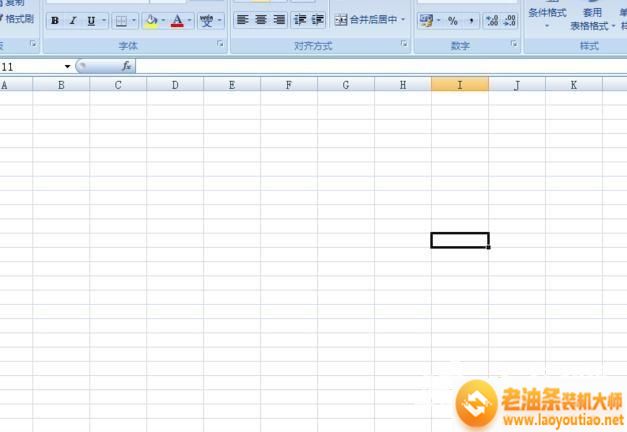
2、在excle表格中我们选择合适的单元格如图。
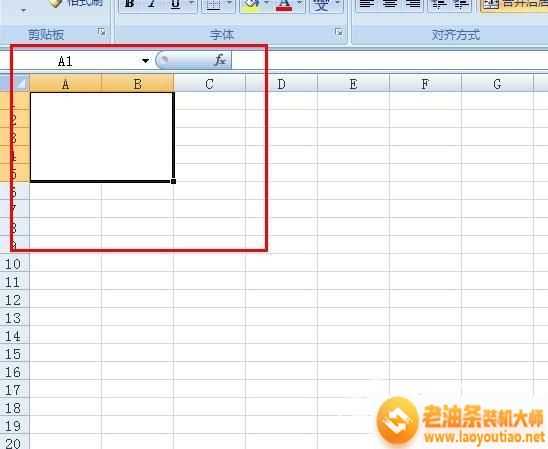
3、选择上方功能区的插入选项。
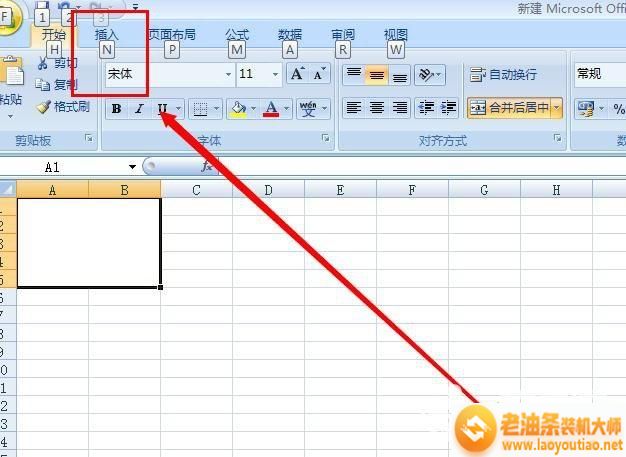
4、进入之后选择这里面的剪贴画。
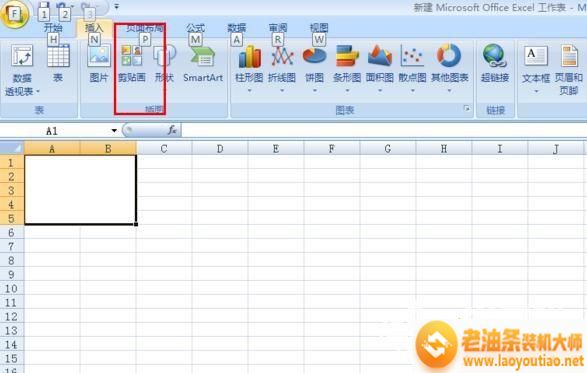
5、在excle表格的右边会弹出一个剪贴画对话框,我们在这里找到我们想要的剪贴画。
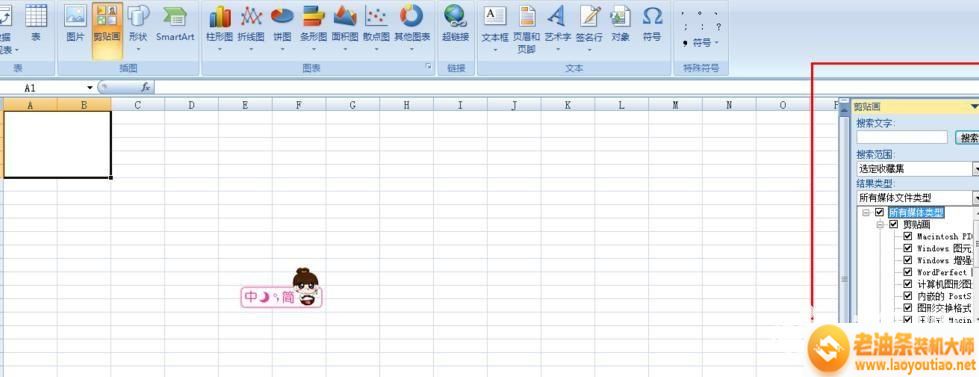
6、单击之后如图,这里我们选中图片它的四周出现控制柄,我们可以通过控制柄来调节它的大小。
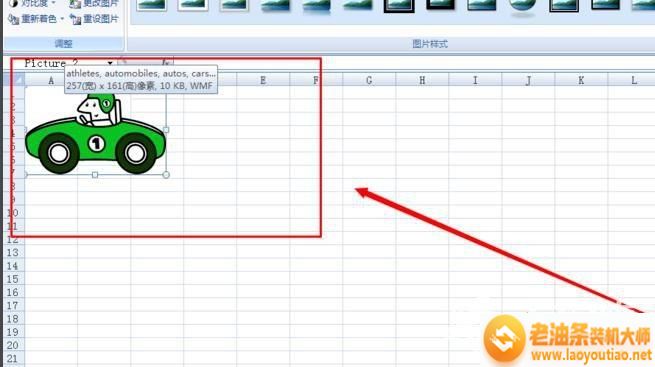
以上内容是关于Excle必备技能在Excle2013表格插入一个剪贴画的操作步骤,希望以上对你们有所帮助。谢谢你们的观看,更多有趣实用的电脑系统教程敬请关注老油条装机大师。

平时工作中制作表格时,我们常常会插入一些图片,让表格更加生动,excel2013中的图片工具可以让快速的给图片设置样式,其实剪贴画也一样,我们也可以通过图片工具设置excel剪贴画的样式。于是这次老油条装机大师小编为大家带来Excle必备技能在Excle2013表格插入一个剪贴画的操作步骤,下面就跟着小编一起来一探究竟吧。















